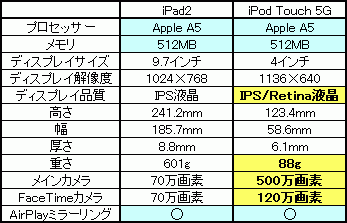2012年9月の記事一覧
 評価の高いカメラアプリ 【Camera+】 がセール中!
評価の高いカメラアプリ 【Camera+】 がセール中!
 AppBank に、評価の高いカメラアプリ【Camera+】/ 【Camera+ for iPad】に関する記事が掲載されているので紹介します。【Camera+ for iPad】のリリースにあわせて、【Camera+ for iPad】 / 【Camera+】の50%OFFの発売記念セールも行なわれているようです。
AppBank に、評価の高いカメラアプリ【Camera+】/ 【Camera+ for iPad】に関する記事が掲載されているので紹介します。【Camera+ for iPad】のリリースにあわせて、【Camera+ for iPad】 / 【Camera+】の50%OFFの発売記念セールも行なわれているようです。
 無料で高機能な手書きノートアプリ 【Note Anytime】
無料で高機能な手書きノートアプリ 【Note Anytime】

AppBank に、無料で高機能な手書きノートアプリ【Note Anytime】の記事が掲載されているので紹介します。
【Note Anytime】は手書きによる文書作成・カメラロールや撮影した画像、ライブラリー、WEB画像の貼り付けができるノートアプリ。PDFファイルは、Safariや他のPDFビュアーで開いて『次の方法で開く』から【Note Anytime】を指定する方法で開くことができます。KeynoteからPDFで出力してアプリの選択で【Note Anytime】を選ぶことで開くこともできます。
手書き日本語変換や追加色など、有料で追加する機能もありますが、無料のものも多いので、とりあえず無料のものをダウンロードして使おうと考えています。
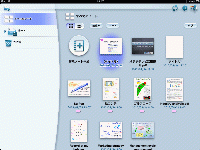
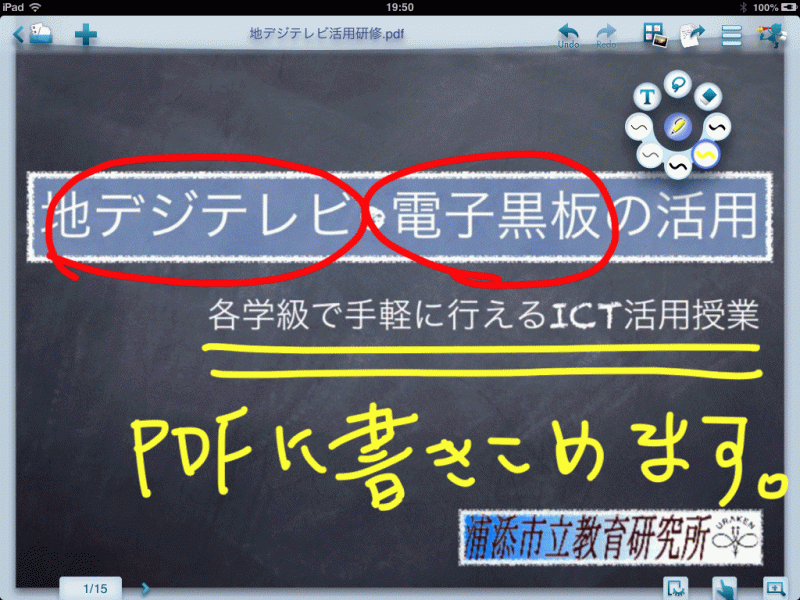
直感的に使用できますので、iPadをお持ちの方は、授業のプレゼン用アプリとして是非お試しください。本当にお勧めです。
美しい文字表現が楽しめる!! iPad向け手書きノートアプリ「Note Anytime」
紙とペンに代わるNo.1ノートツールに――資料作成やスケッチにも使える無料手書きアプリ「Note Anytime」
「紙とペンにかなり近い」無料手書きアプリ「Note Anytime」
【Note Anytime】の公式サイト には、使い方に関する 『ガイドムービー』 が掲載されています。アプリを実際に使用しながら慣れていく方法もありますが、ムービーで使い方を確認して、順を追って試していくこともできます。
 Note Anytime 公式サイト
Note Anytime 公式サイト Note Anytime ガイドムービー
Note Anytime ガイドムービー
 いきいき自然体験キャンプ
いきいき自然体験キャンプ
キャンプ場では海に入ることもでき、渡嘉敷島ならではの貴重な体験ができたようです。




 沢岻小学校の校内研 電子黒板を活用して「数量的感覚」を育む
沢岻小学校の校内研 電子黒板を活用して「数量的感覚」を育む
教師が手際よく電子黒板に図や文字を映しだし、子ども達の思考、判断、表現する活動を支援していました。



その後、ワークショップ型の授業研究会が行われ、指導助言で、研究所の方から、ICT機器を活用することの意義や留意点について、県教育センターの高木研究主事からは、授業観、めざす児童の姿、身につけさせたい力、本時の指導についての話がありました。



 適応指導教室「いまぁじ」 いきいきキャンプへ出発
適応指導教室「いまぁじ」 いきいきキャンプへ出発


 教具・文具として使用できるiOS機器について
教具・文具として使用できるiOS機器について

iPadやiPhone4SなどのiOS機器は、教師がノートパソコンの替わりに使用するプレゼン作成・提示機器として、また、将来的には児童生徒の『文具』的な情報端末として注目されています。
教具・文具として使用できるiOS機器は複数あるため、どれを選べば良いのか迷われている先生方の声をよく耳にします。校内研修などの際にプレゼンツールとしてiPad2を使用した際、研修終了後にiOS機器について質問されることも増えてきましたが、簡単にしかお答えできていないので、教具・文具として使用できるiOS機器を列記してその特徴を記事として記載します。
【関連記事】
【関連記事】
【関連記事】
 新型iPod touchの予約販売が始まりました。
新型iPod touchの予約販売が始まりました。 【iPad mini】・・・10月発表予定?
【iPad mini】・・・10月発表予定? 噂されているiPad miniと第3世代のiPad の購入ポイントを比較 App Bank より
噂されているiPad miniと第3世代のiPad の購入ポイントを比較 App Bank より
 新型iPod touch について
新型iPod touch について
iPod touchは、音楽プレーヤーとしてのイメージが強いのですが、アプリを導入する事でノートPCと同様のことが可能となるポケットコンピューターのような機器です。
無線LANが使える環境ならインターネットに接続してWebサイトを閲覧したりメールの送受信も可能。プレゼン・表計算・ワープロアプリで資料作成を行ったり、写真や動画を撮影して動画編集を行うなど、ノートパソコンで行う作業のほとんどをiPod touchに置き換えることができます。
2年前に発売されたiPod touch 4Gでも同様のことはできましたが、プロセッサーが古く(Apple A4)、メモリが少ない(256MB)ため、作業のもたつきやアプリの挙動が不安定になる場合があり、また、地デジテレビに無線で投影する 『AirPlayミラーリング』 にも対応していないので、教具として活用できる機器としてiPod Touch を紹介してきませんでした。
今回発表された iPod touch 5G は、次の比較表のとおりiPad2のスペックと同等、もしくはiPad2のスペックを超える部分があり、教具として活用できる機器となっています。
【iPad2と新型iPod touchの比較表】
10月に発表されるとうわさのiPad miniもiPad2並みのスペックであれば、教具として活用できる機器となりそうです。
Touch Lab にiPadとiPad mini、iPad mini と iPhone5 の大きさを、iPad mini のモックアップを使って比較する記事がありますので、興味のある方はご覧ください。
 『Skitch』がiPhone / iPod Touch に対応!
『Skitch』がiPhone / iPod Touch に対応!

撮影した画像にそのまま線が引けるアプリ (2012/02/28 記事掲載)
手書きメモ追加アプリ 『Skitch for iPad』 (2011/12/23 記事掲載)
『Skitch』 のユニバーサル化で、iPhone4S や iPhone5 、これから登場する iPod Touch 5G でも、机間巡視しながら子どもたちのノートや発表資料を撮影してAirPlayミラーリングで地デジテレビに無線提示して書き込みを行いながら説明したり、ネットから素材をキャプチャーして説明を加えた画像の作成が手軽に行えます。『Skitch』 は、無料のアプリなので、iPad / iPhone / iPod Touchをお持ちの方は、是非お試し下さい。
 伝えたいポイントを図形や矢印、テキストを書き込んで分かりやすく編集できる画像編集アプリ
伝えたいポイントを図形や矢印、テキストを書き込んで分かりやすく編集できる画像編集アプリ
 GarageBand for iOS がアップデート
GarageBand for iOS がアップデート
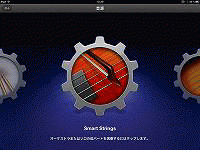
追加機能は下記の通り。
※ミュージックライブラリから曲を読み込んで、曲に合わせてアンプシミュレーターを使ったギター演奏、といった使い方もできます。
 GarageBandがiOS6対応のバージョン1.3にアップデート! iPhone・iPad Music App より
GarageBandがiOS6対応のバージョン1.3にアップデート! iPhone・iPad Music App より iOS GarageBand バージョンアップまとめ Beat Making Entertainment より
iOS GarageBand バージョンアップまとめ Beat Making Entertainment よりiPadにインストールしたGaragebandを使用してロックミュージシャンが短い曲の録音を行なう様子。Garagebandでどのように曲作りを行なうのか見ることができます。
 Assistive Touchについて
Assistive Touchについて

設定 ⇒ 一般 ⇒ アクセシビティー ⇒ Assistive Touch オン
Assistive Touchは iPhone / iPad / iPod Touch本体の物理ボタンの替わりに使用できる画面上のボタンで、使い慣れると物理ボタンを使うよりも便利に素早く操作が出来るようになります。また、物理ボタンを使わないことにより、故障を減らすこともできます。Assistive Touchの機能のうち、よく使うと思われるのは【ホーム】【音量を上げる】【音量を下げる】【スクリーンショット】【マルチタスク】で、画面上のボタンにタッチすると【ホーム】、タッチして現れる《デバイス》の中に【音量を上げる】【音量を下げる】があり、そこから《その他》をタッチすると【スクリーンショット】と【マルチタスク】があります。
特に、ボタンを2つ押さなければいけない【スクリーンショット】、ホームボタンをダブルクリックしなければならない【マルチタスク】が苦手という方にはおすすめです。
画面右上からログインしてください。ログイン方法は各学校の情報担当にご確認ください。
| 日 | 月 | 火 | 水 | 木 | 金 | 土 |
31 | 1 | 2 | 3 | 4 | 5 | 6 |
7 | 8 | 9 | 10 | 11 | 12 | 13 |
14 | 15 | 16 | 17 | 18 | 19 | 20 |
21 | 22 | 23 | 24 | 25 | 26 | 27 |
28 | 29 | 30 | 1 | 2 | 3 | 4 |